1.创建用户,邮箱等
配置用户名:
git config --global user.name "chenyanrui"
git config --global user.email "260464538@qq.com"
git config --list
git与github之间的传输是通过SSH加密的,所以第一步先在本地生成一.ssh
1) 先查看本地是否有.ssh文件,有的话删掉
$ cd ~/.ssh
2)输入命令,生成.ssh,写你自己的邮箱
$ ssh-keygen -t rsa -C "your email@.com"
一直回车就可以

这样就表示成功了,会在C盘的 用户目录的根目录下生成一个.ssh文件,如果找不到,可以搜索一下,文件下会有id_rsa与id_rsa.pug俩个文件


3)为了避免与github创建连接时出错,可以新建一个config文件,将以下代码复制进去
Host github.com User git Hostname ssh.github.com PreferredAuthentications publickey IdentityFile ~/.ssh/id_rsa Port 443
在github里添加公钥
1)将id_rsa.pug的内容复制到指定位置


2)测试连接是否成功,下图表示访问成功
$ ssh -t git@github.com

3.在github上创建一个git仓库
在Github上创建一个Git仓库。
你可以直接点New repository来创建,比如我创建了一个TEST2的仓库(因为我里面已经有了一个test的仓库,所以不能再创建TEST仓库)。
4.与github关联
在Github上创建好Git仓库之后我们就可以和本地仓库进行关联了,根据创建好的Git仓库页面的提示,可以在本地TEST仓库的命令行输入:
$ git remote add origin https://github.com/guyibang/TEST2.git
注意origin后面加的是你Github上创建好的仓库的地址。
5.最后一步:按照提示,直接一行一行复制代码
这时候你再重新刷新你的Github页面进入刚才新建的那个仓库里面就会发现项目已经成功上传了:
7.生成直接访问连接
在web端刷新,就可以看到你刚同步的demo
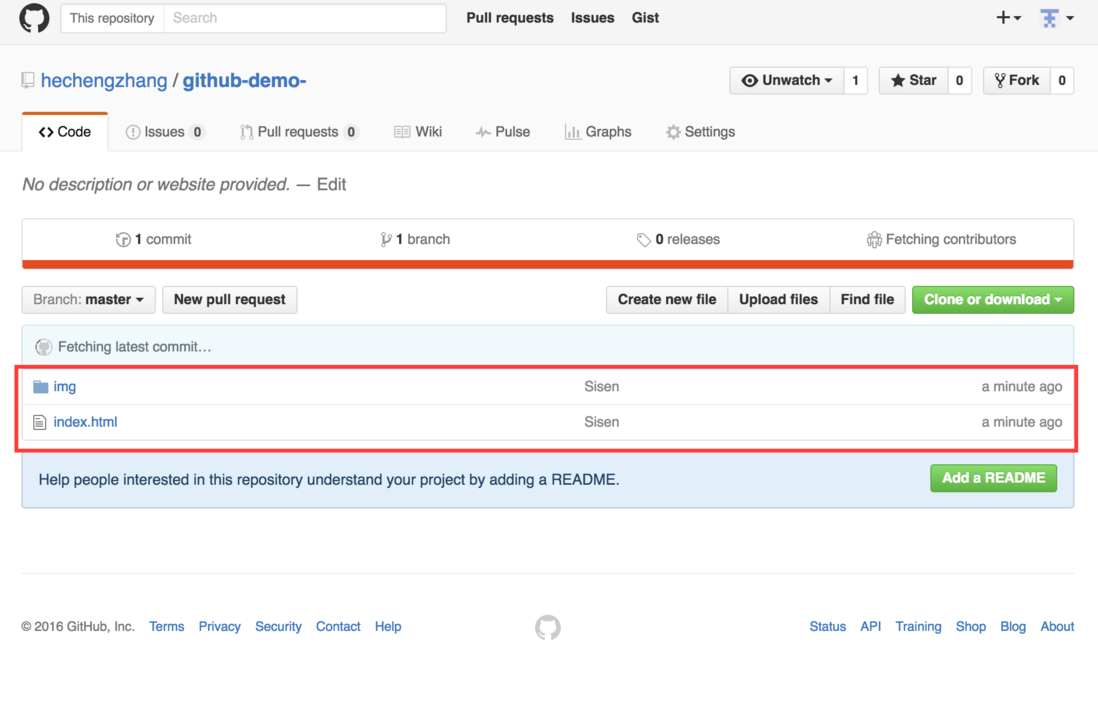
点击index.html进入,复制该页地址
在地址前加htmlpreview.github.io/?就可以访问了

最后的三张图片显示不了,请看参考文献的最后一个连接
参考文献的原文出处:
1.http://www.cnblogs.com/hess/p/6093620.html
2.http://blog.csdn.net/zamamiro/article/details/70172900
3.https://segmentfault.com/a/1190000005153433











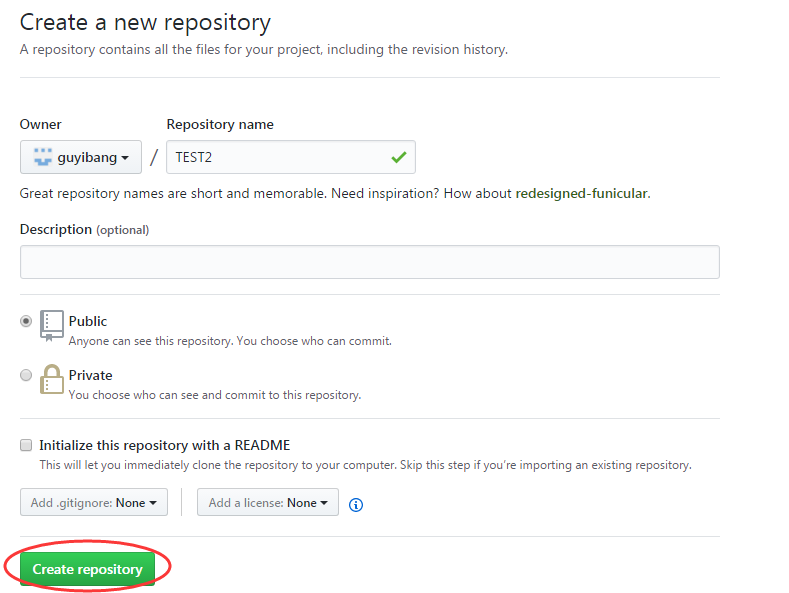
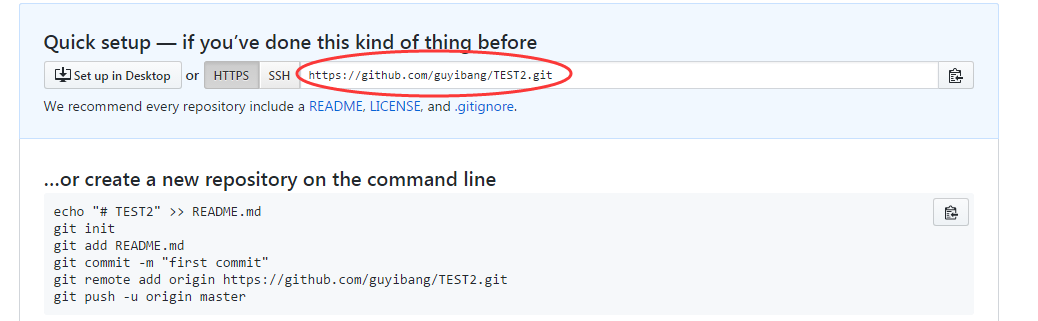
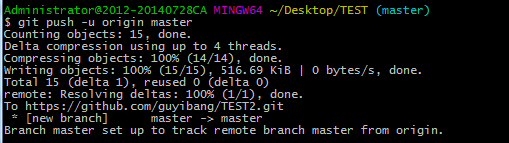

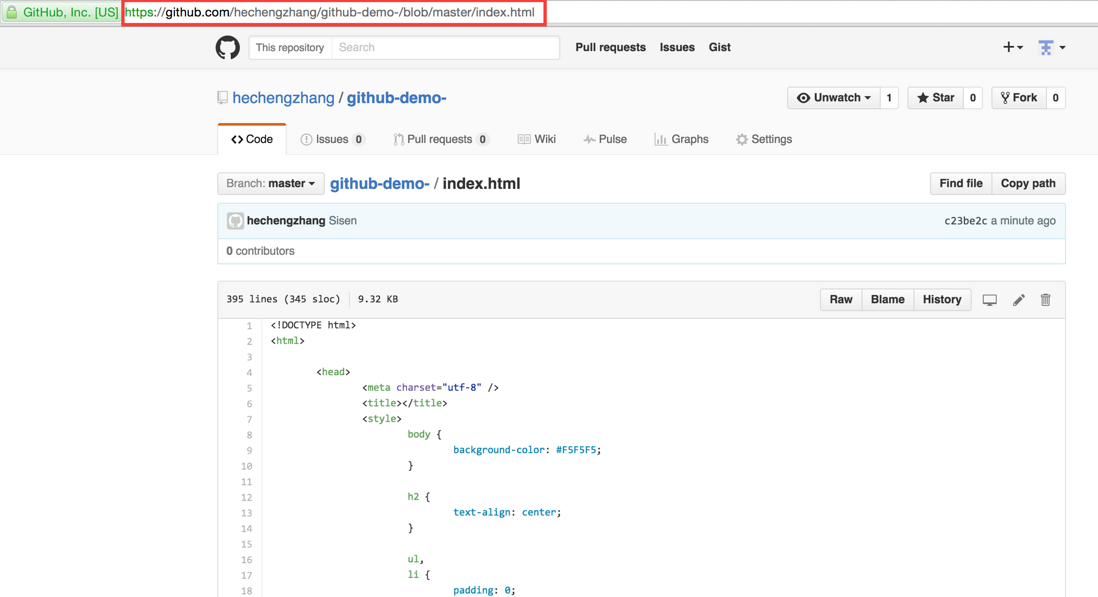














 1万+
1万+

 被折叠的 条评论
为什么被折叠?
被折叠的 条评论
为什么被折叠?








